怎么才能知道显卡最适合的驱动 如何下载正确的驱动
怎么才能知道显卡最适合的驱动,对于电脑用户来说,显卡驱动是一个非常关键的组成部分。不同的显卡需要不同的驱动程序来确保最佳性能和稳定性。然而对于很多人来说,找到最适合自己显卡的驱动并不容易。在这篇文章中我们将探讨如何知道显卡最适合的驱动,以及如何下载正确的驱动程序。
如何下载正确的驱动
NVIDIA GPU驱动下载链接:
https://www.nvidia.cn/Download/index.aspx?lang=cn
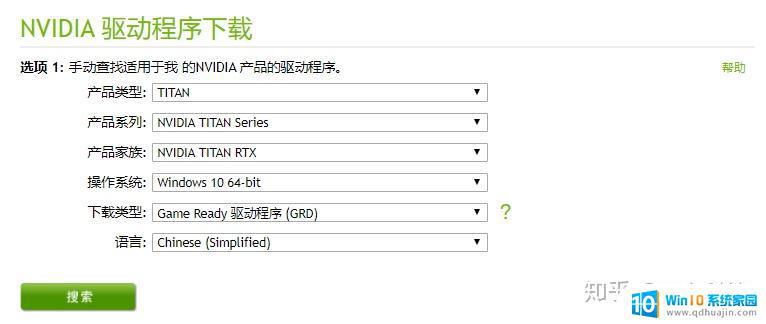
若有开发需求,需要旧版本的驱动程序,也可在此页面寻找试用版驱动程序,找到更完整的驱动程序清单。
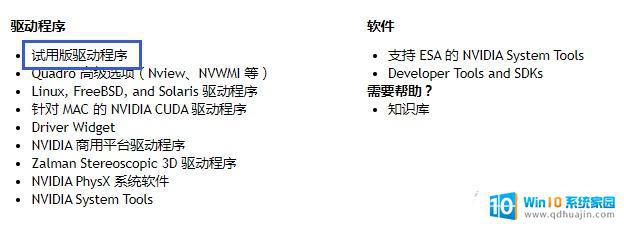
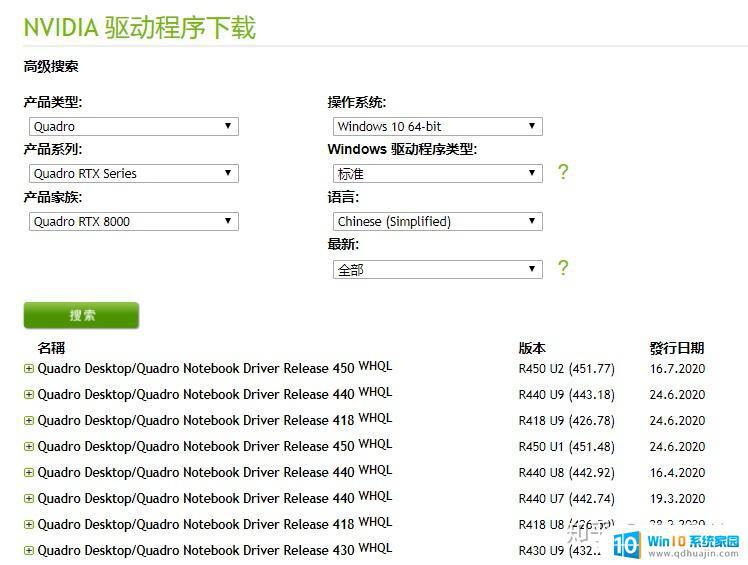
一般来说,如果主要以GPU作为运算工具的用户,也就是使用CUDA的用户,GPU驱动的版本和CUDA Toolkit版本就有相对的关系。GPU驱动本身的CUDA版本(CUDA User Mode Driver)不可低于使用的CUDA Toolkit(CUDA Runtime)的版本,也就是说如果使用CUDA Toolkit 10.0进行AI开发,则GPU的驱动自带的CUDA版本不可低于10.0。至于要如何得知使用的驱动自带的CUDA版本?NVIDIA官网提供一个列表(Linux系统使用)。若不想这么麻烦,不论驱动或是CUDA Toolkit都下载最新版即可。
(CUDA 参考数据:
https://docs.nvidia.com/deploy/cuda-compatibility/index.html)
CUDA Toolkit下载:
https://developer.nvidia.com/cuda-downloads,建议下载runfile自行安装。
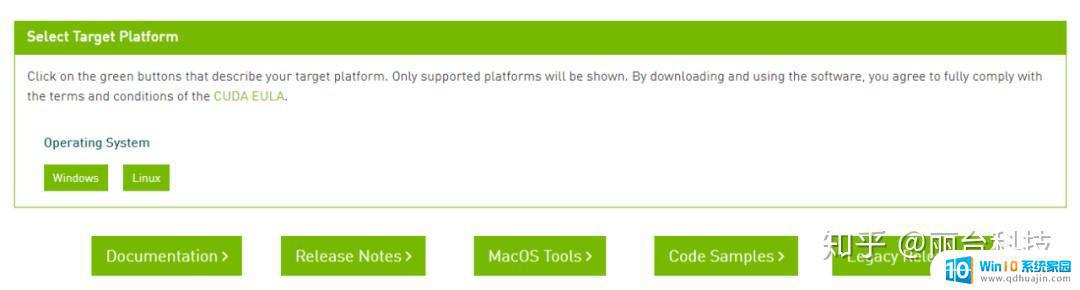 Linux版本驱动程序安装注意事项
Linux版本驱动程序安装注意事项Windows版本安装相对容易,也不太会遇到太大的困难。而多数用户容易在Linux版本遇到状况,因此此处就以Linux版本最容易遇到的显示问题进行解答。
GPU卡可单纯作为运算或同时也可以作为显示,若您选择可做为显示的卡片,您将可以依照自己的需求进行选择是否要使用该GPU卡或使用主板的显示芯片做为显示。当然目前中高阶的主板都有内置显示芯片,若单纯做为AI开发或并行运算的系统,那么建议您仅使用主板的内置显示,因为显示会占用到GPU内存的资源,也就会减少计算时可用的GPU内存容量。但若您是绘图(如OpenGL或DirectX)相关的开发者,那还是建议您直接使用GPU卡进行显示。
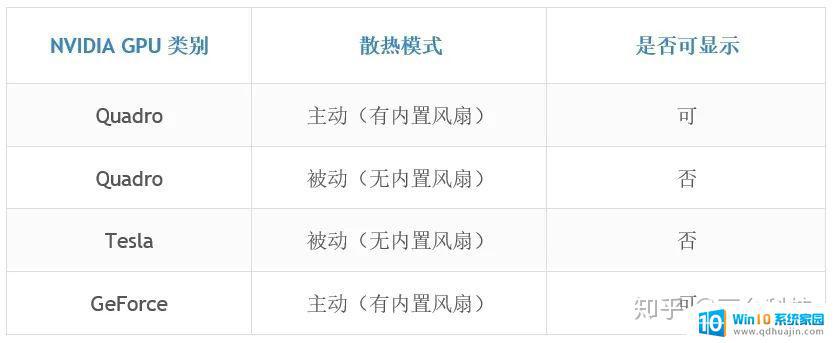
若使用Tesla或是Quadro的被动散热版本(Quadro RTX 6000和Quadro RTX 8000 Passive),那您只能使用该GPU卡进行运算,无法做为显示。此类型GPU卡若使用正常的驱动安装程序,将会造成无法正常进入操作系统的问题。
此版本GPU卡的安装过程如下:
官网下载GPU驱动安装文件(扩展名为run)进入文本模式:init 3关闭显示接口:sudo service lightdm stop (于ubuntu)安装驱动:sudo bash NVIDIA-Linux-x86_64-xxx.xx.run --no-opengl-files依照指令安装驱动确认安装是否完成:nvidia-smi重启并进入桌面:sudo reboot若您使用GPU卡做为显示,则只需要在安装驱动的时候。将上述过程中的--no-opengl-files参数移除即可。
若选择使用主板显示模式安装GPU驱动,在安装CUDA Toolkit时也同样须注意。由于CUDA Toolkit内置GPU驱动程序,使用--no-opengl-files进行安装的用户。请注意以下安装说明:
官网下载CUDA Toolkit安装文件(扩展名为run)安装CUDA:sudo bash cuda_xx.x.xx_xxx.xx_linux.run同意用户声明:accept取消安装驱动Driver选项后,选择Install进行安装即完成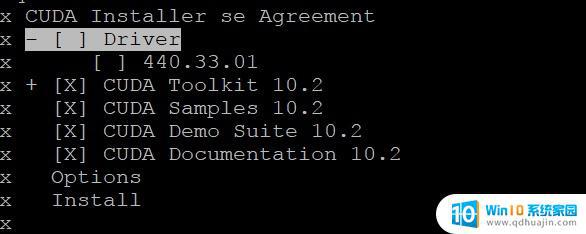
想要获得最佳的显卡驱动体验,首先需要知道你的显卡型号和操作系统信息。然后前往官方网站或者相关驱动软件网站下载最新、最合适的显卡驱动。正确的驱动能够保证显卡功能的最佳发挥,也能够避免出现一些不必要的问题。
怎么才能知道显卡最适合的驱动 如何下载正确的驱动相关教程
热门推荐
电脑教程推荐
win10系统推荐
- 1 萝卜家园ghost win10 64位家庭版镜像下载v2023.04
- 2 技术员联盟ghost win10 32位旗舰安装版下载v2023.04
- 3 深度技术ghost win10 64位官方免激活版下载v2023.04
- 4 番茄花园ghost win10 32位稳定安全版本下载v2023.04
- 5 戴尔笔记本ghost win10 64位原版精简版下载v2023.04
- 6 深度极速ghost win10 64位永久激活正式版下载v2023.04
- 7 惠普笔记本ghost win10 64位稳定家庭版下载v2023.04
- 8 电脑公司ghost win10 32位稳定原版下载v2023.04
- 9 番茄花园ghost win10 64位官方正式版下载v2023.04
- 10 风林火山ghost win10 64位免费专业版下载v2023.04